Dans ce guide, vous découvrirez ce que cache le séquenceur pas à pas et la playlist dans FL Studio. Ces deux fonctionnalités sont essentielles pour la production musicale et vous permettent de créer des rythmes et des mélodies complexes. Vous trouverez ci-dessous un guide détaillé étape par étape sur la manière d'utiliser efficacement ces deux outils.
Principales conclusions
- Le séquenceur pas à pas permet de créer des rythmes et des mélodies en programmant des pas.
- La playlist sert à l'organisation et la gestion de vos éléments musicaux au sein d'un projet.
- Des outils tels que l'éditeur graphique et la possibilité de cloner des motifs étendront considérablement vos options de production.
Guide étape par étape
Premiers pas dans le séquenceur pas à pas
Lorsque vous ouvrez FL Studio 21, vous verrez sur la gauche le séquenceur pas à pas. Cet outil vous permet de programmer note par note vos rythmes. Le séquenceur pas à pas est utilisé pour capturer rapidement vos idées rythmiques.
Pour sélectionner un instrument, cliquez simplement sur le canal souhaité. Dans ce tutoriel, nous prendrons une grosse caisse comme exemple. En cliquant sur les champs correspondants, vous pouvez déterminer quand et combien de fois le son est joué.
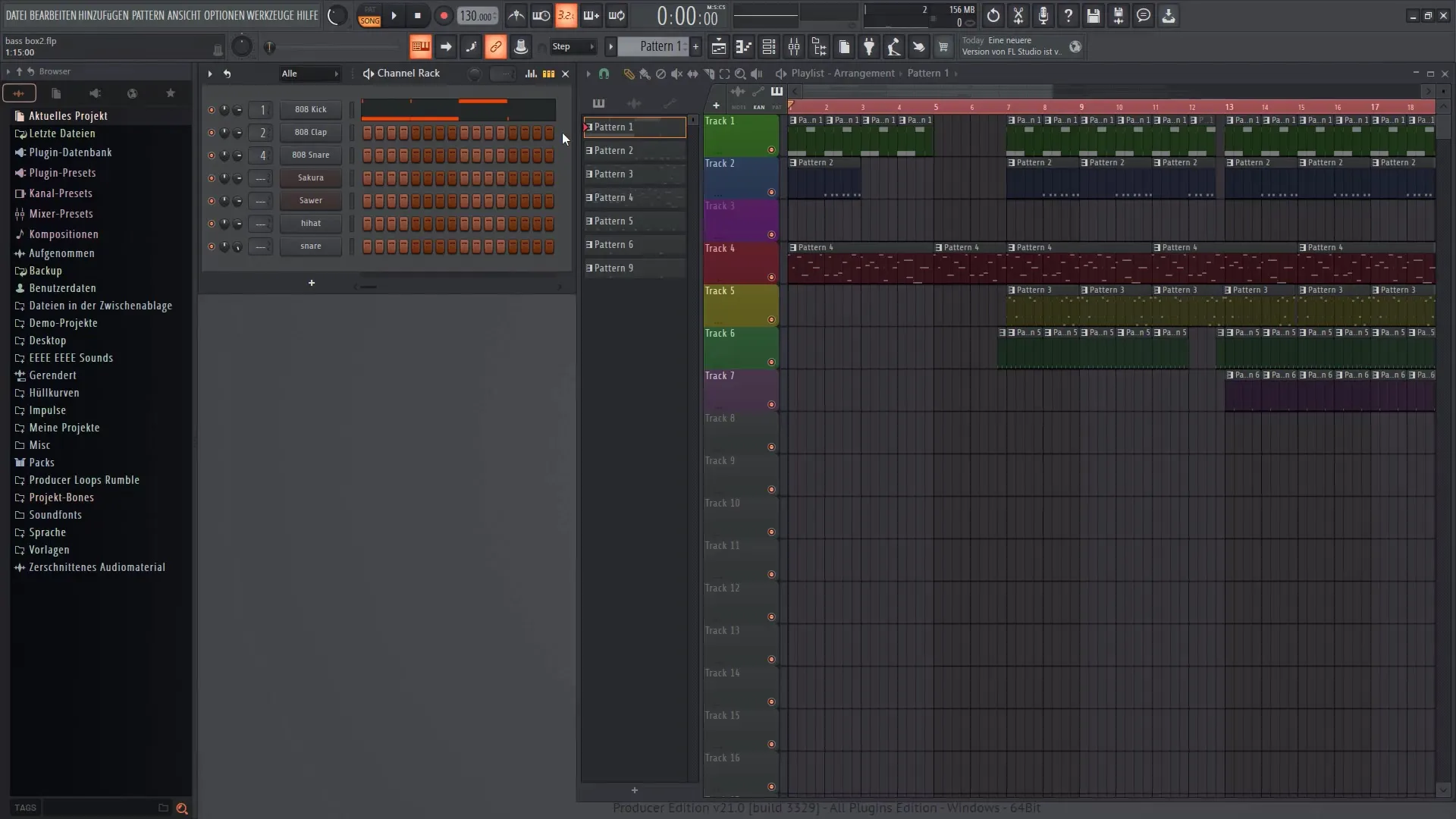
Le séquenceur pas à pas vous permet également de combiner différents instruments. Vous pouvez ajouter non seulement des échantillons mais aussi des synthétiseurs. Pour ce faire, il vous suffit de cliquer sur le canal souhaité et de choisir l'instrument correspondant dans le menu.
Utilisation de l'éditeur graphique
Après avoir sélectionné votre instrument, vous pouvez utiliser l'éditeur graphique. Cet outil vous permet d'effectuer des ajustements plus précis, tels que l'intensité de chaque note. Cela est particulièrement utile pour donner plus d'expression à votre musique.
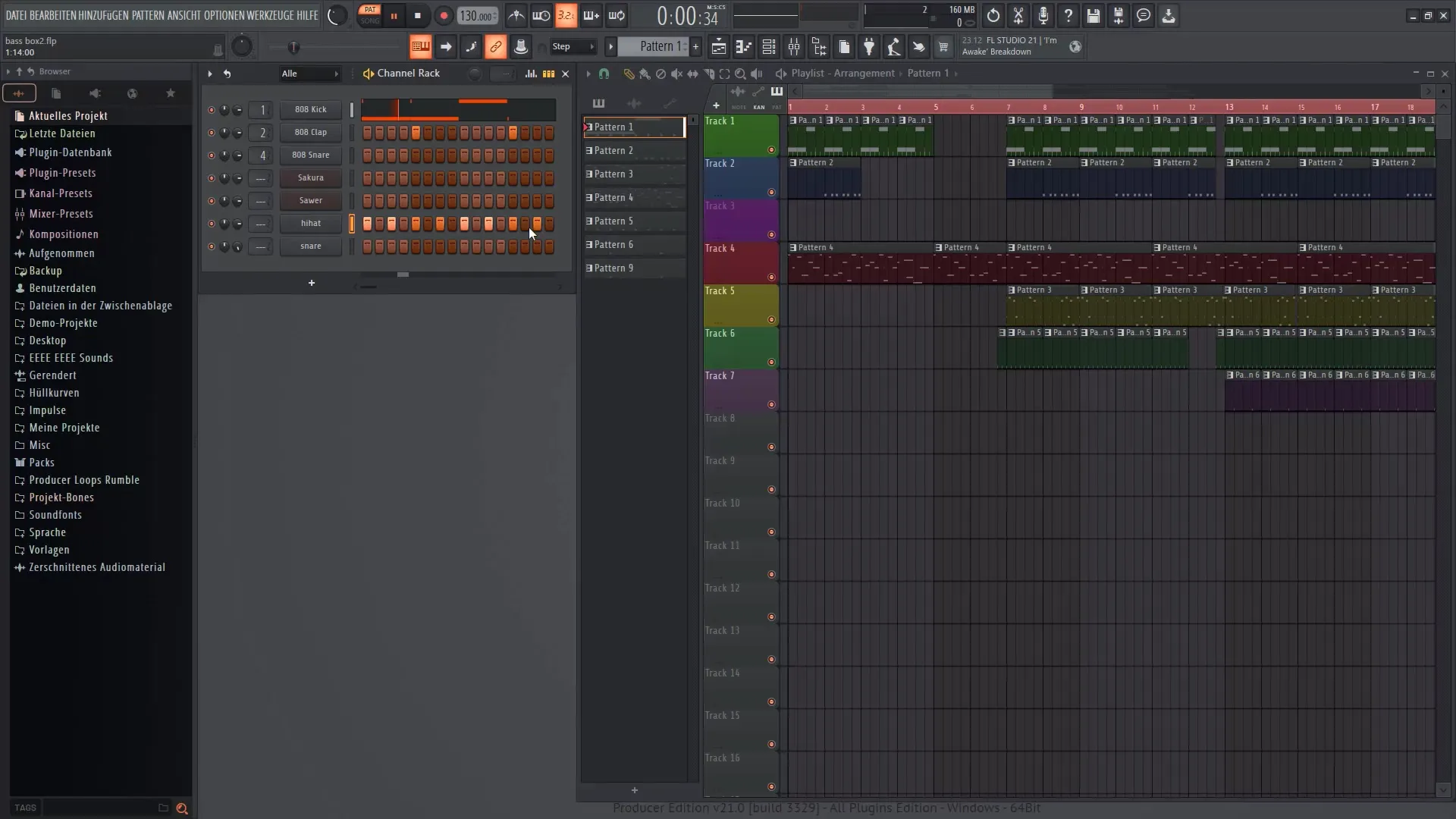
Création et adaptation de motifs
Dans le séquenceur pas à pas, vous pouvez créer différents motifs en ajoutant simplement de nouvelles sections. Pour créer un nouveau motif, allez dans le menu et sélectionnez « Créer un nouveau motif ». Ensuite, vous pouvez ajouter les sons souhaités.
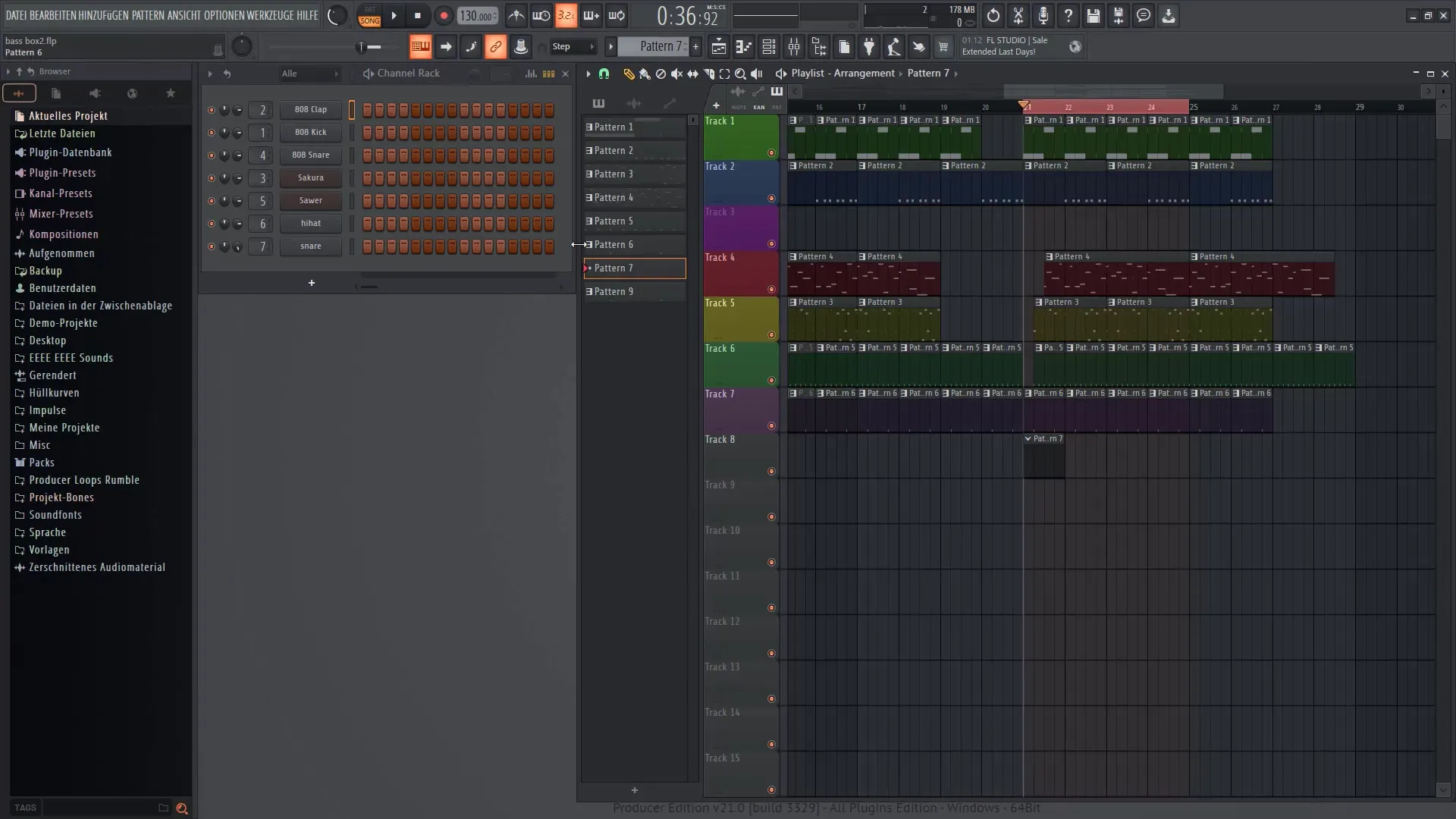
Vous pouvez ensuite simplement faire glisser ces motifs dans la playlist pour les arranger. Vous pouvez ajuster la longueur du motif et vous assurer qu'il s'intègre dans le projet global.
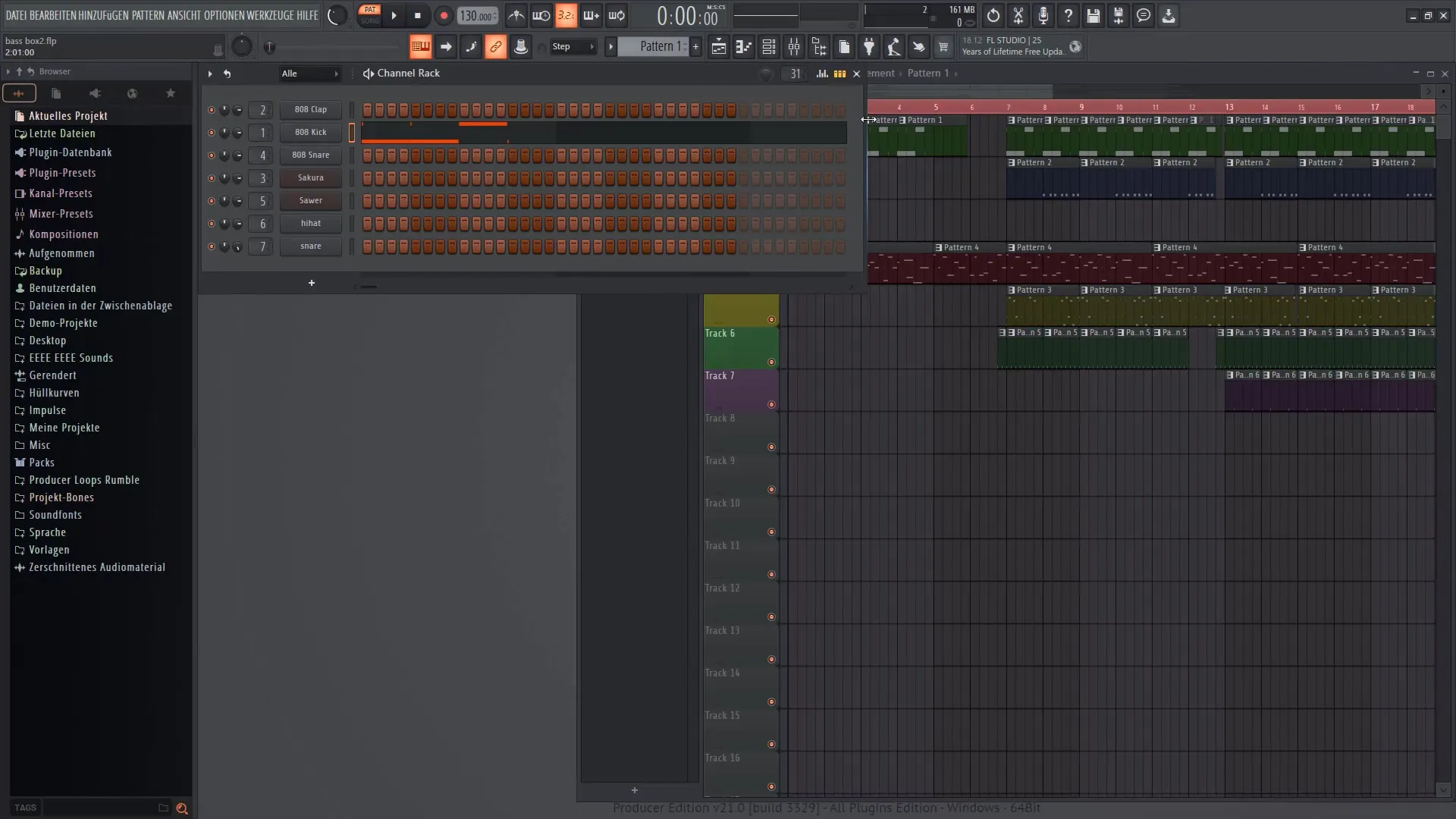
Travail dans la playlist
La playlist vous permet d'organiser vos motifs créés. Cliquez sur les emplacements où vous souhaitez les insérer, et ils apparaîtront là où se trouve la tête de lecture.
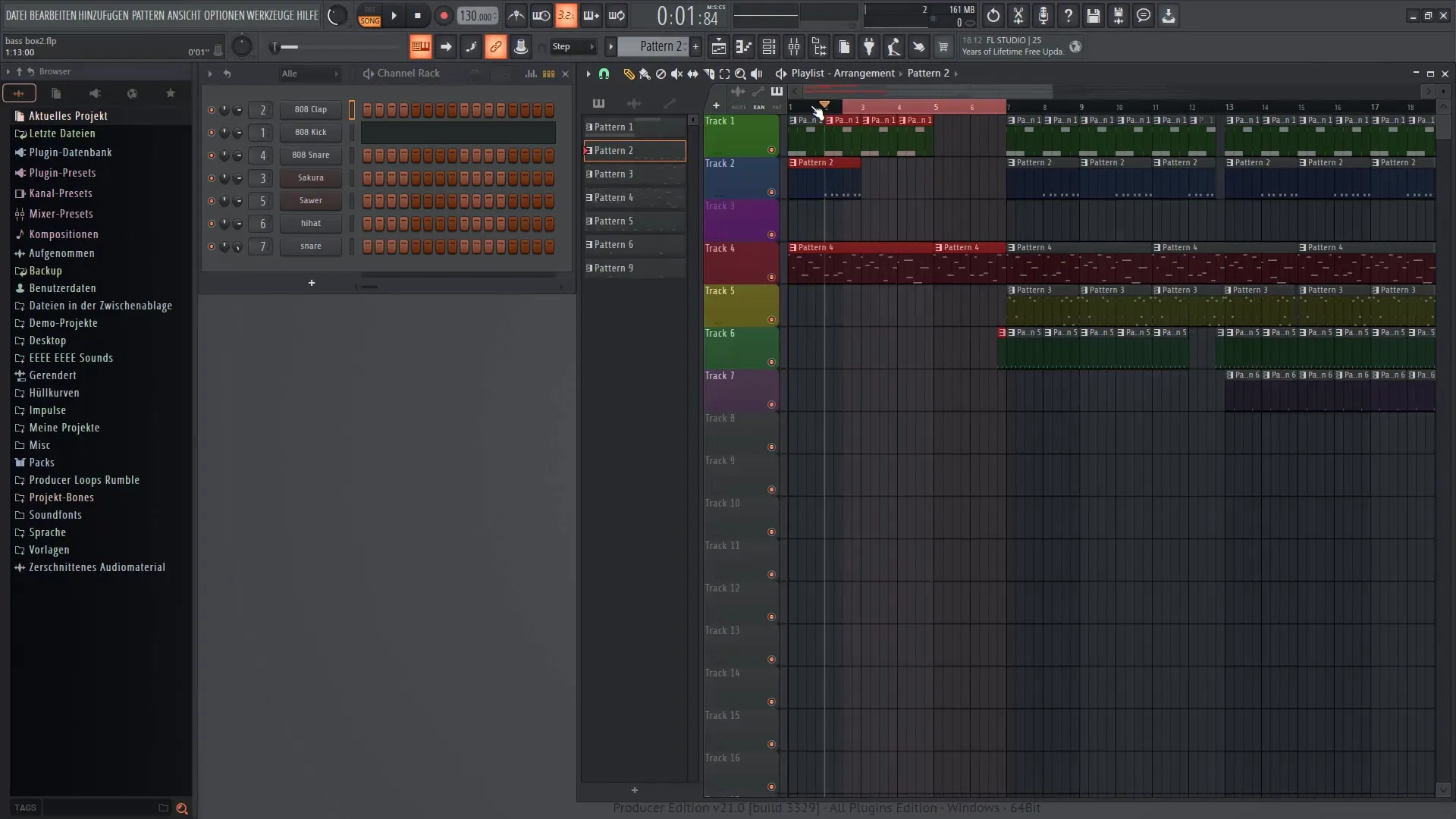
En double-cliquant sur une zone, vous pouvez créer une boucle. Cette fonction est particulièrement utile si vous souhaitez générer un son répétitif.
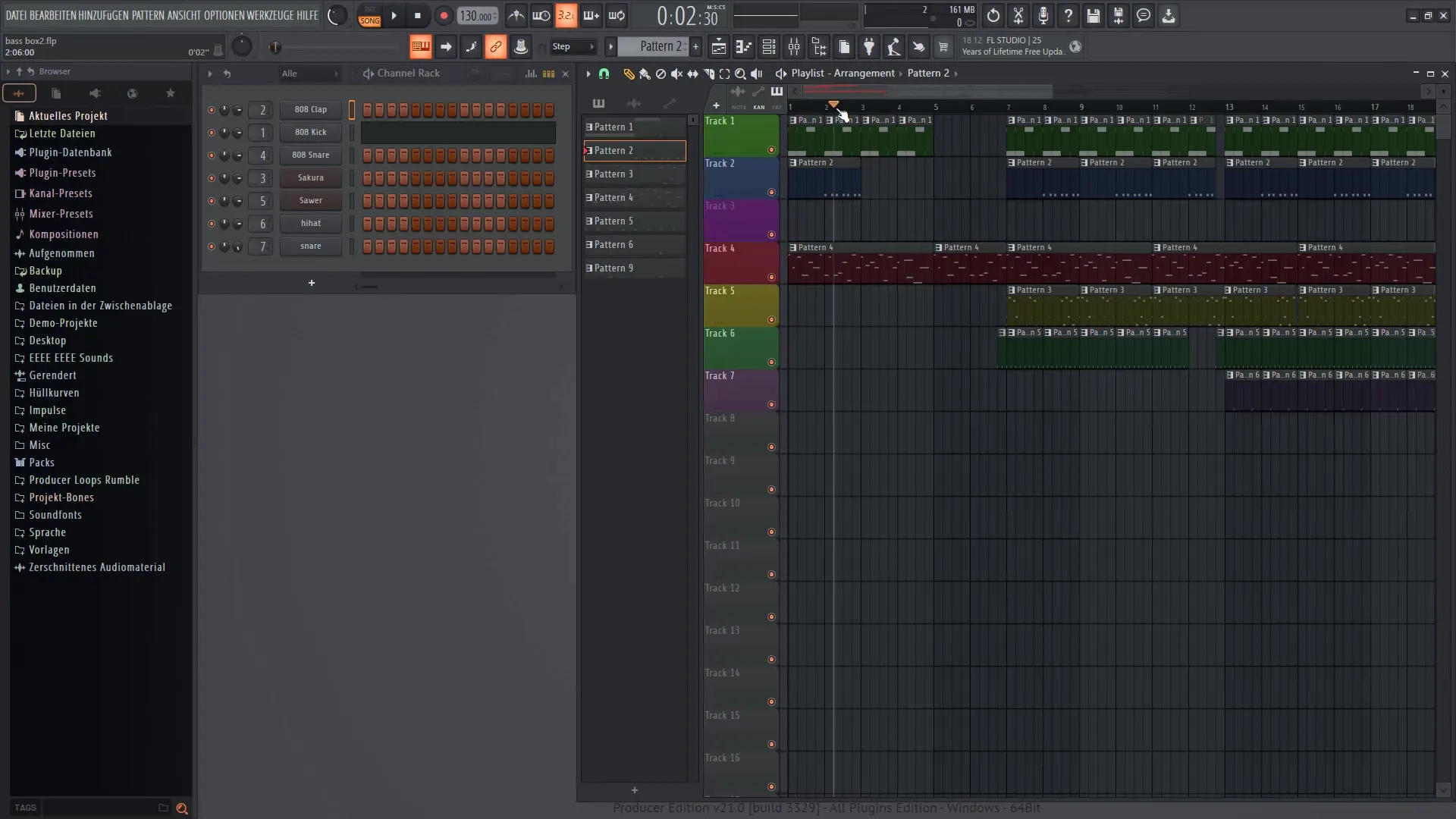
Pistes d'accompagnement et arrangements
Pour compléter votre œuvre musicale, vous pouvez maintenant ajouter différents instruments à la playlist. Vous avez la possibilité de régler le volume des différents canaux pour obtenir le son désiré.
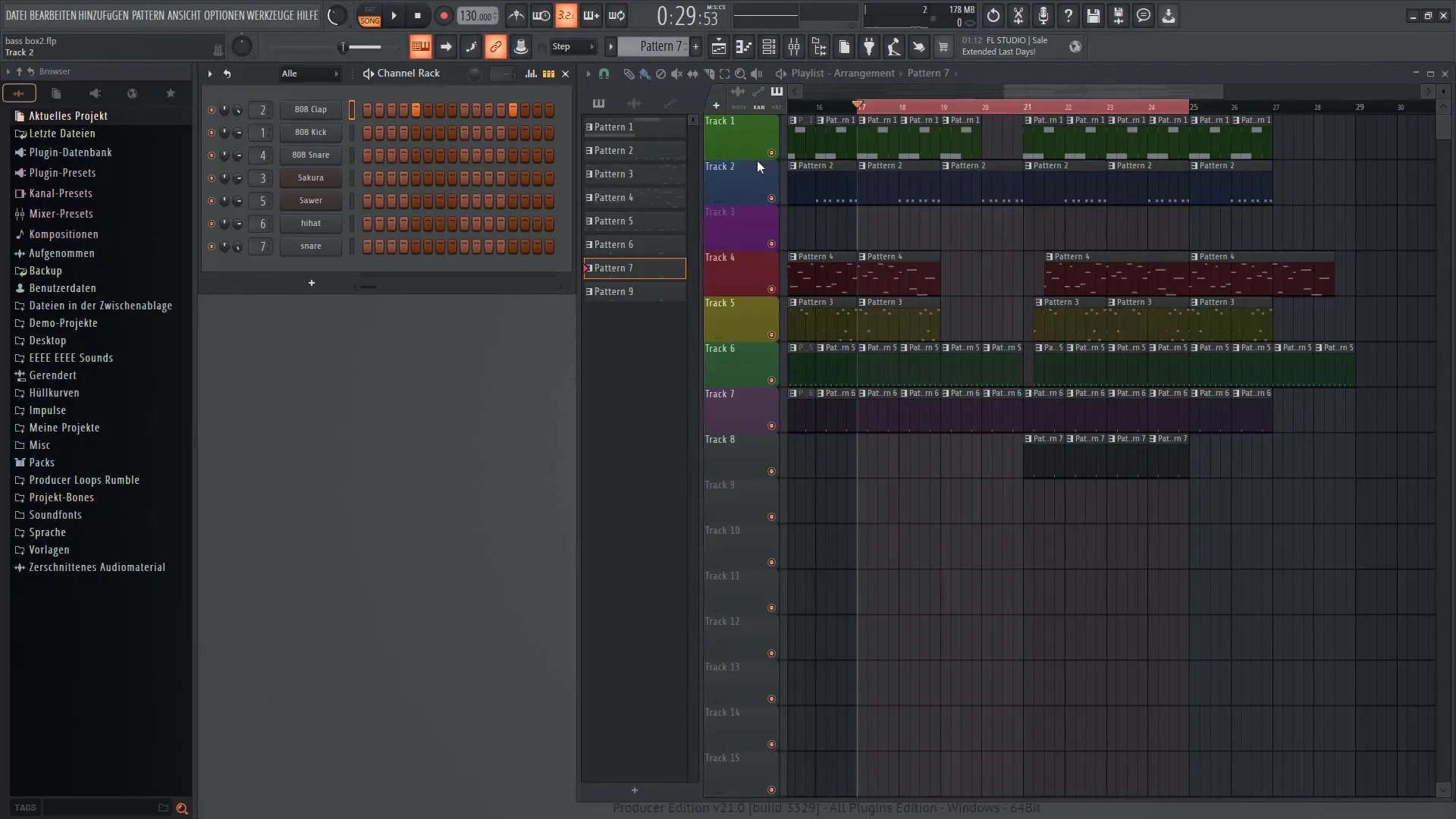
Vous pouvez également personnaliser les couleurs des différentes pistes pour une meilleure vue d'ensemble. Ceci est particulièrement utile lorsque vous travaillez avec de nombreux instruments différents.
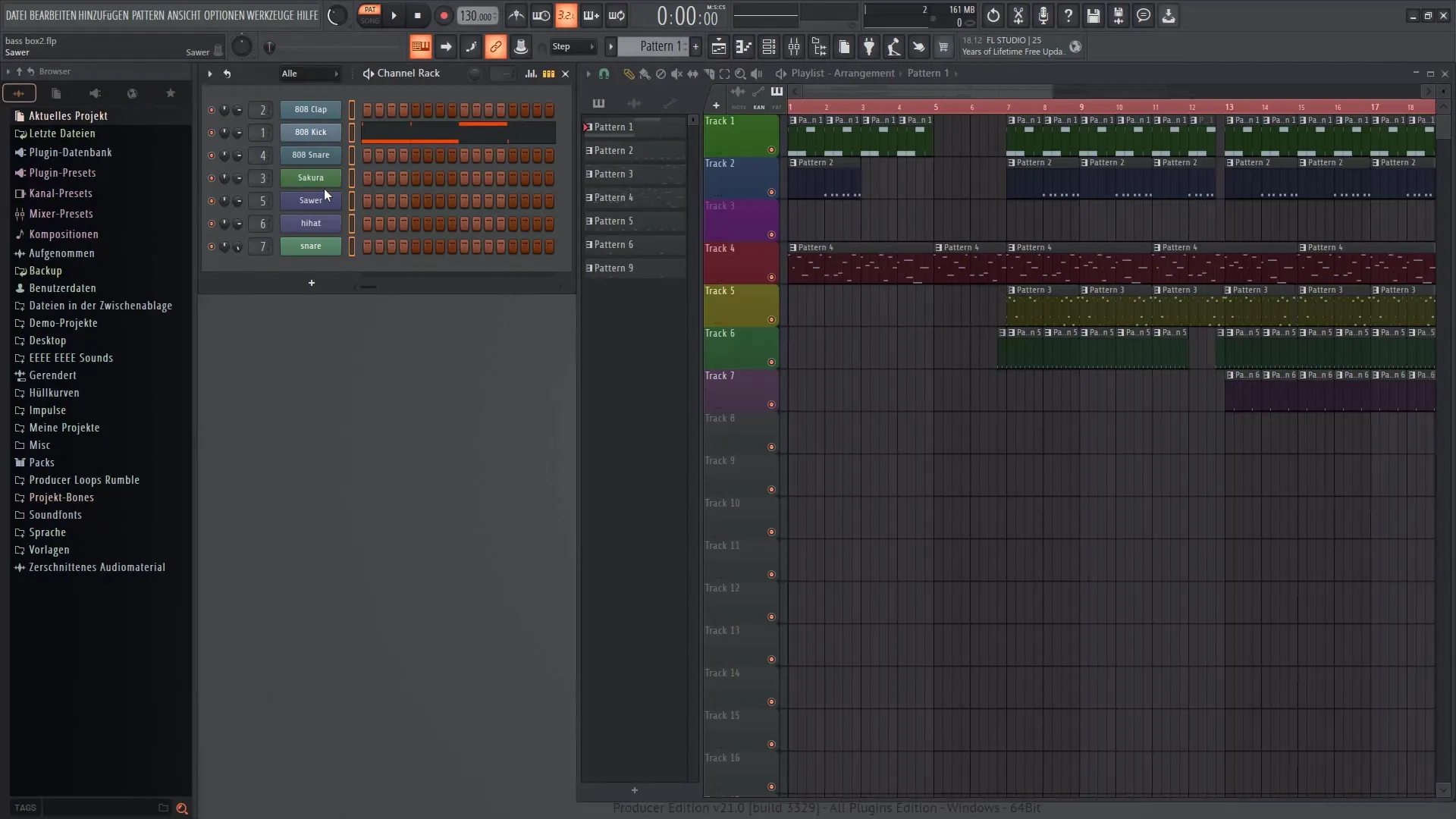
Ajustements fins et effets
Un des derniers réglages consiste à ajouter des effets à vos pistes. Via le mixeur, vous pouvez ajouter des ajustements sonores et des effets pour peaufiner votre projet.
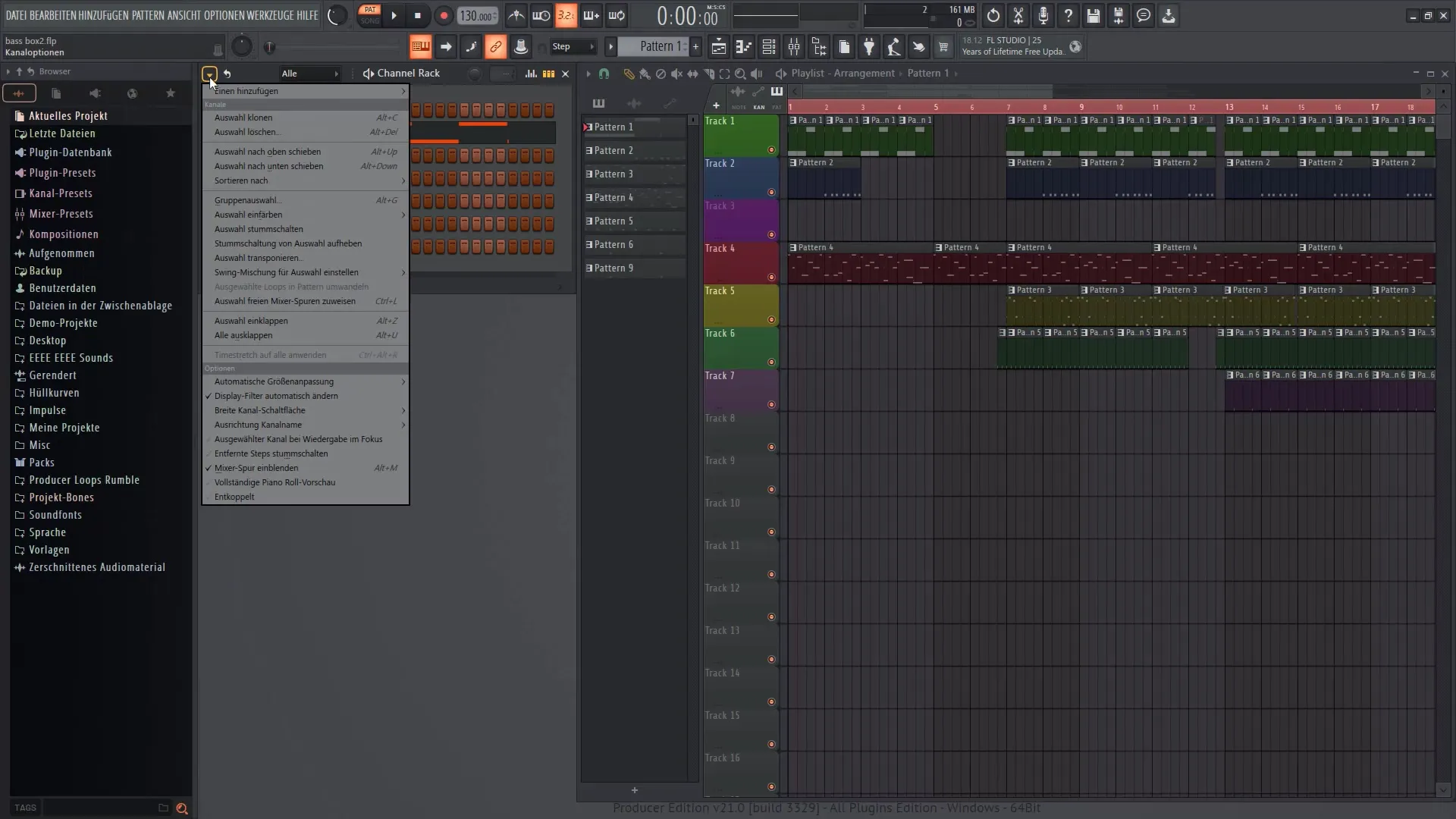
Exporter votre projet
Après avoir terminé votre musique, vous pouvez exporter le projet. Allez dans « Fichier » et sélectionnez « Exporter ». Vous pourrez alors définir le format et effectuer les réglages souhaités.
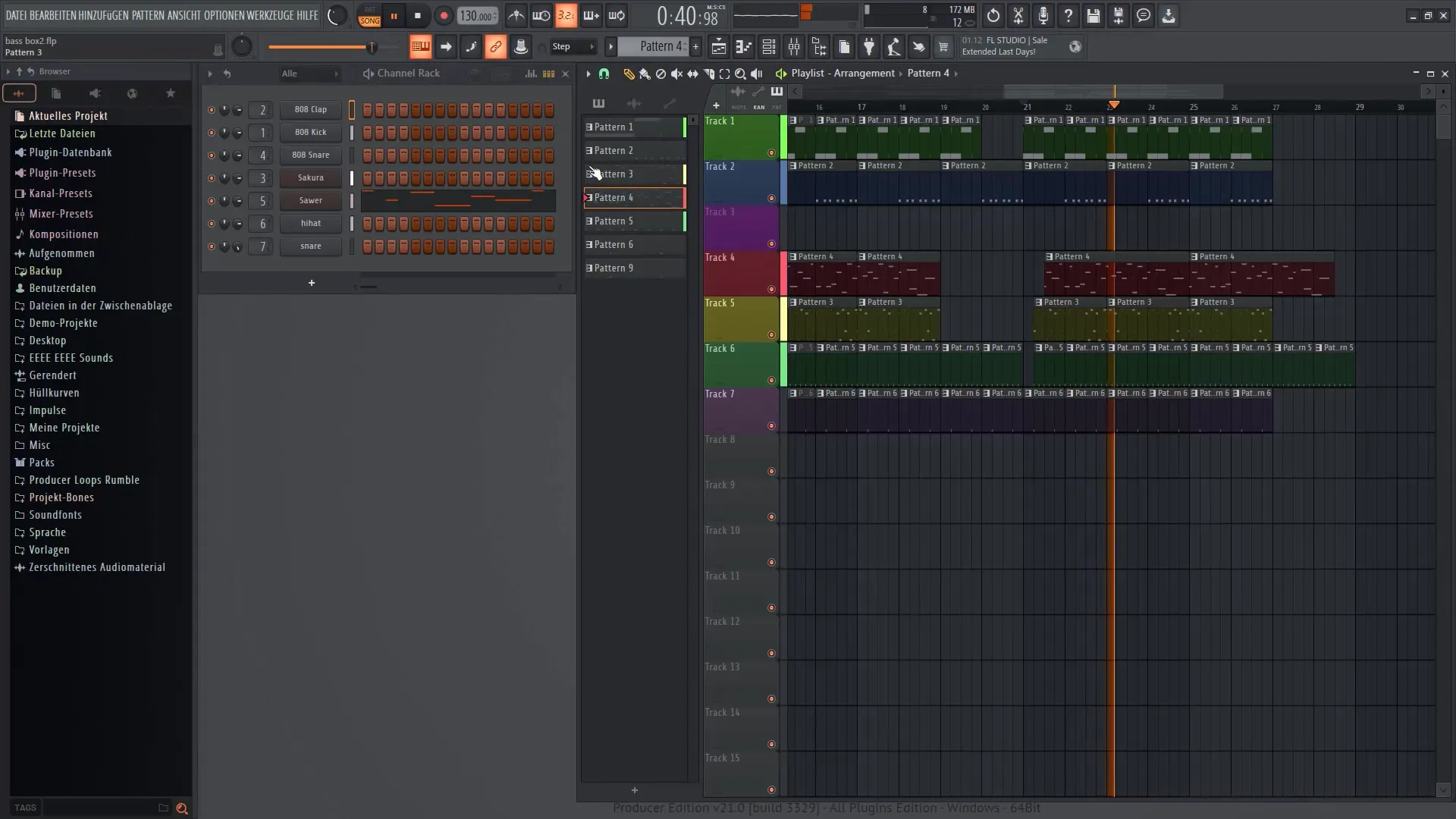
Résumé
Dans ce guide, vous avez découvert les bases du séquenceur pas à pas et de la playlist dans FL Studio 21. Vous savez maintenant comment créer et organiser des rythmes et des mélodies pour donner vie à vos idées musicales. Utilisez les fonctionnalités décrites telles que l'éditeur graphique et le contrôle des effets pour continuer à développer et affiner votre musique.
Foire aux questions fréquentes
Comment créer un nouveau motif ?Cliquez sur « Créer un nouveau motif » dans le menu et ajoutez les sons souhaités.
Comment changer l'intensité d'une note ?Ouvrez l'éditeur graphique et ajustez l'intensité de chaque note.
Puis-je utiliser plusieurs instruments dans le séquenceur pas à pas ?Oui, vous pouvez utiliser différents instruments sur différents canaux dans le séquenceur pas à pas.
Comment exporter mon projet ?Allez dans « Fichier » et sélectionnez « Exporter » pour sauvegarder votre projet dans le format souhaité.
Puis-je personnaliser les couleurs de mes pistes dans la playlist ?Oui, il est possible de personnaliser les couleurs de chaque piste pour améliorer la lisibilité.


